Google服務說明
中華大學 Google 服務說明
說明列表:
Qm1:如何登入 g.chu 來進行收發信?
Qm2:如何將往後的信件轉送到 g.chu 信箱?
Qm3:如何將學校全部信件轉入到 g.chu.edu.tw (gmail) 郵件服務
Qm4:如何指定從學校郵件主機送出信件?
Qm5:如何開啟兩階段驗證
Qm6:啟用兩階段驗證步驟說明
Qm7:使用 Outlook 收取 gmail 的信件 - 在兩階段驗證的模式下
Qm8:Outlook 2016 匯出通訊錄 匯入 Gmail 聯絡人
Qm9:Openwebmail 匯出通訊錄 vCard 匯入到 Gmail 聯絡人
Qm10:以 iPhone 收取 g.chu (gmail) 信件
Qm11:如何從 Outlook 匯入郵件到 Gmail
Qm12:Gmail 信件委派設定 - 適合單位帳號共用管理
Qm13:Gmail 轉信設定 forward - 整合個人信件
Qm14:Gmail 使用標籤做信件管理
Qm15:Gmail 機密模式傳送信件
Qm1:如何登入 g.chu 來進行收發信?
Ans:您可以連線到 http://mail.g.chu.edu.tw 或 https://gmail.com ,以您完整的電子郵件地址(例:user@g.chu.edu.tw)與密碼登入到系統,便可以操作電子郵件的收信與發信。
Qm2:如何將往後的信件轉送到 g.chu 信箱?
Ans:
Step 1:登入學校的 webmail 系統(網址為:https://webmail.chu.edu.tw/ )
Step 2:點選「設定」或「個人偏好設定」按鈕
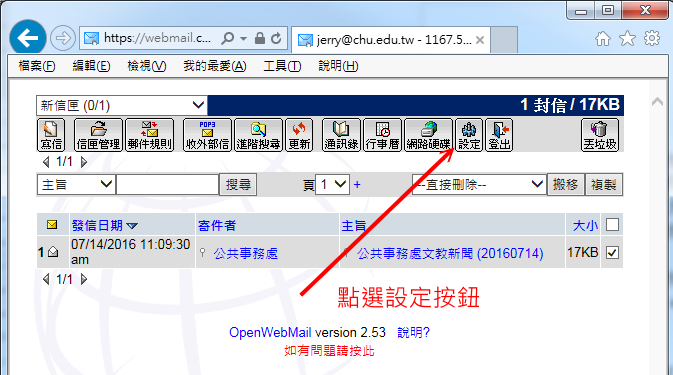
Step 3:設定轉信功能
-1. 將您欲轉信的電子郵件信箱填入到「信件轉寄到」輸入框
-2. 選擇是否保留備份
打勾保留優點:信件多備份一份,不怕被誤刪
打勾保留缺點:需注意學校信箱空間容量,容量額滿之後將無法儲存新進信件。
-3. 捲動到最下方,按「儲存按鈕」儲存
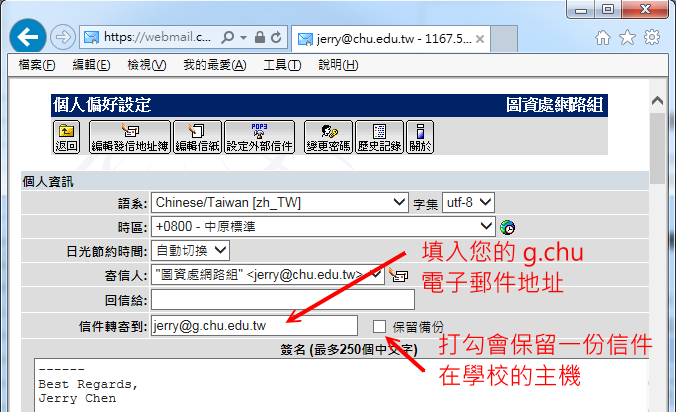
Qm3:如何將學校全部信件轉入到 g.chu.edu.tw (gmail) 郵件服務
Ans:此項為利用 gmail 的 pop3 收信功能,將信件複製到 gmail 系統
Step 1:登入Google的 gmail 系統(網址為:https://gmail.com )
Step 2:進入設定頁面
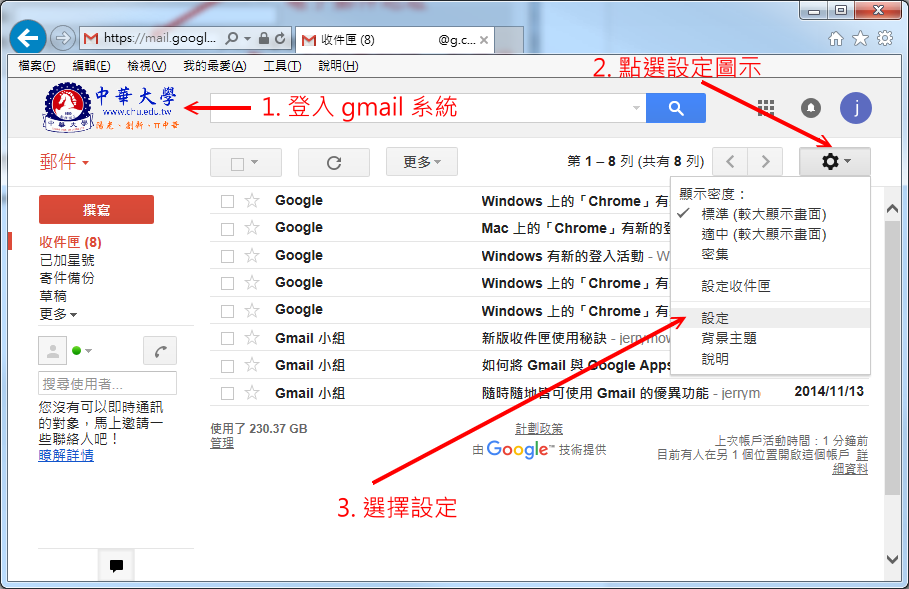
Step 3:設定從 gmail 收取學校的信件
先以文字描述各步驟的意思,請大家依循圖例設定即可,相關的帳號、密碼請更換為自身的帳密。
-1. 新增您的 POP3 郵件帳戶
-2. 輸入您學校的電子郵件地址
-3. 輸入密碼、設定POP伺服器為 mail.chu.edu.tw、通訊埠 110
若您希望信件仍要保留在學校的主機,gmail 只是複製一份過去,請在選項「在伺服器上保留以擷取郵件的副本」打勾。
-4. 選擇是否要以學校主機來寄信(這需要有額外的步驟,另外說明),先選擇「是」
-5. 設定寄件者的名字,與是否修改 reply-to 選項。
-6. 因送信的設定尚未完成,所以會出現這錯誤訊息,可以先不會理會他,這不會影響收信的功能。
-7. 設定完成
-8. 確認信件是否傳送過來。
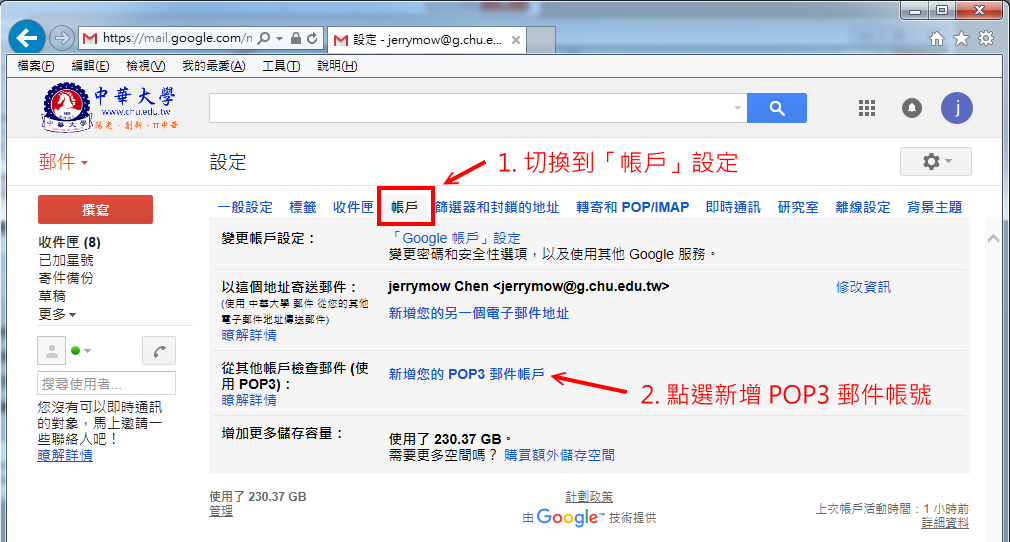
-2. 輸入您學校的電子郵件地址
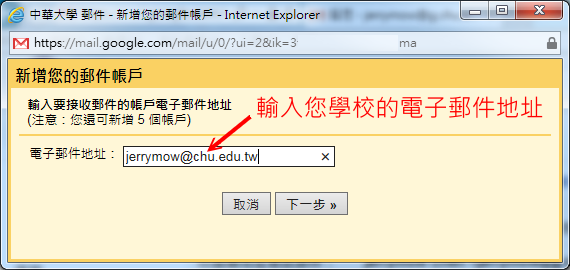
-3. 輸入密碼、設定POP伺服器為 mail.chu.edu.tw、通訊埠 110
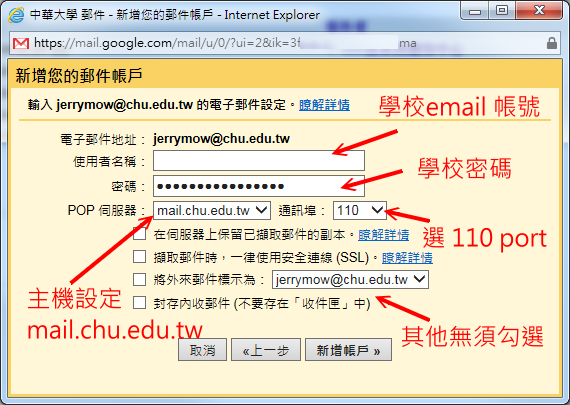
-4. 選擇是否要以學校主機來寄信
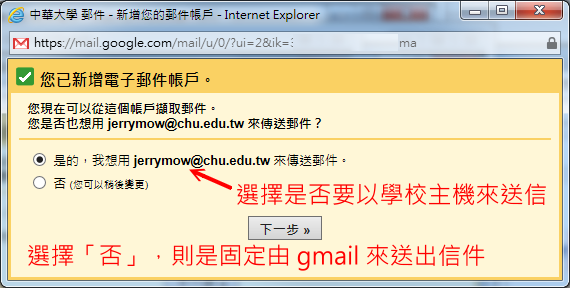
-5. 設定寄件者的名字,與是否修改 reply-to 選項
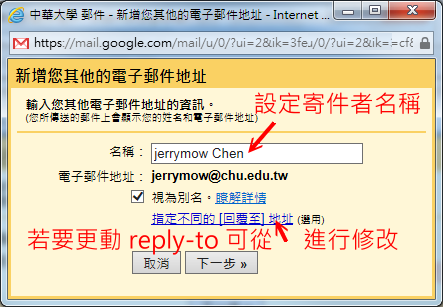
-6. 因送信的設定尚未完成,所以會出現這錯誤訊息
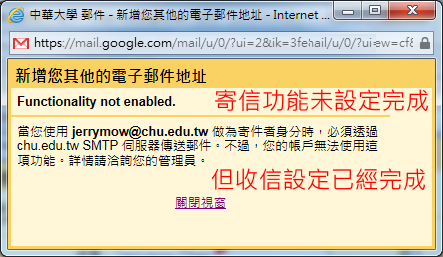
-7. 設定完成
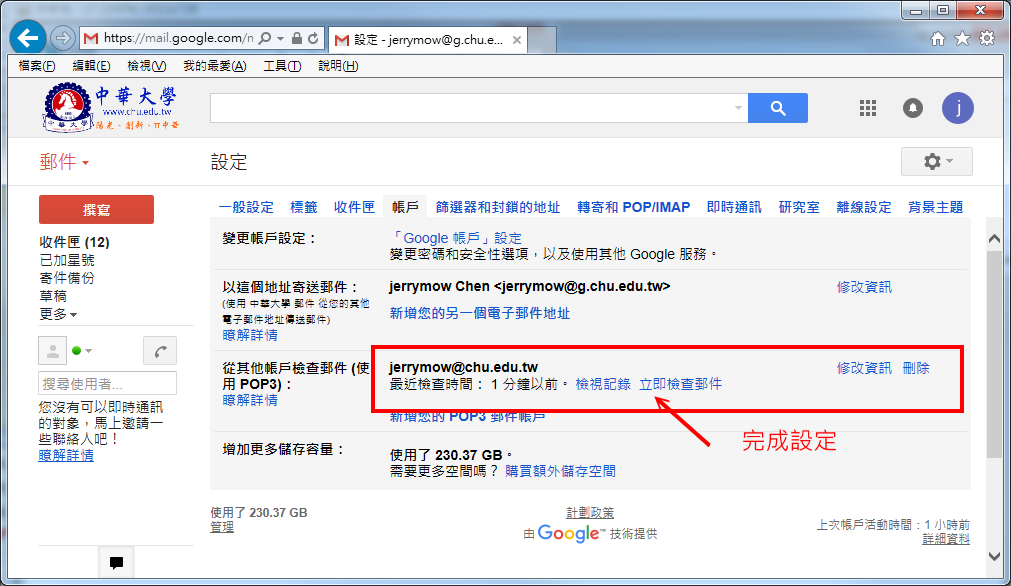
-8. 確認信件是否傳送過來
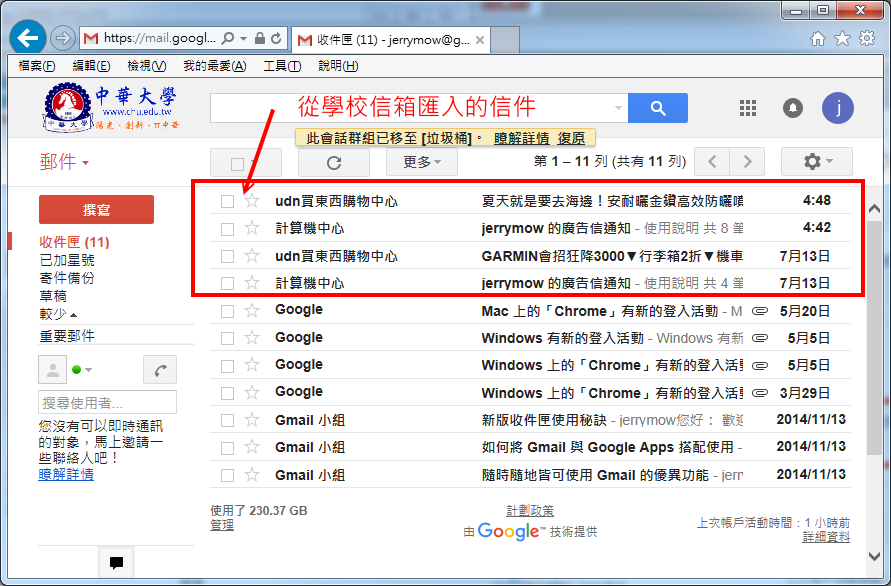
Qm4:如何指定從學校郵件主機送出信件?
Ans:一般是不需要特別去設定此項,由 gmail 的郵件主機來送信即可。其應用的時機在於某些信件你不想透過 gmail 來發送,想直接由校內主機來傳達信件。(此項搭配 Qm3 Step3 -6)設定如下:
先以文字描述各步驟的意思,請大家依循圖例設定即可,相關的帳號、密碼請更換為自身的帳密。
-1. 未設定送信主機的錯誤訊息
-2. 從 gmail 設定來「新增您的另一個電子郵件地址」,建立學校電子郵件主機於 gmail 服務上
-3. 輸入學校電子郵件信箱的寄件者名稱與電子郵件地址
-4. SMTP伺服器為 mail.chu.edu.tw、輸入您的帳號與密碼、通訊埠用 25 port、選用 TLS 加密連線
-5. 上一步完成後,您的學校信箱會收到確認信
-6. 確認信中會有確認碼,複製確認碼於步驟 -7 輸入
-7. 輸入確認碼
-8. 設定完成
-9. 設定完成後在撰寫新信件時,可以在寄件者選擇要以那個身份來送信
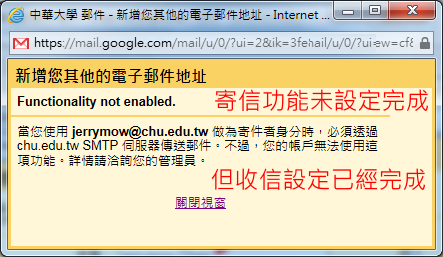
-2. 從 gmail 設定來「新增您的另一個電子郵件地址」
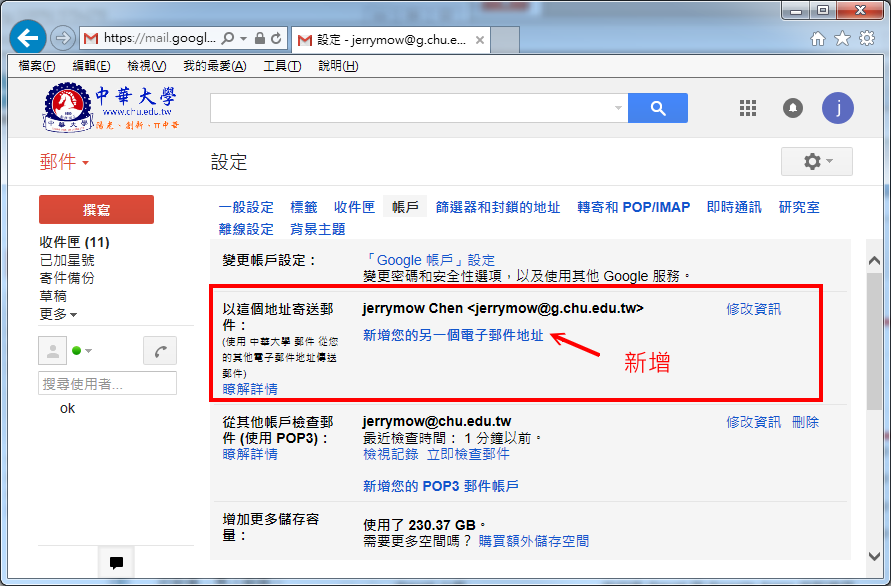
-3. 輸入學校電子郵件信箱的寄件者名稱與電子郵件地址
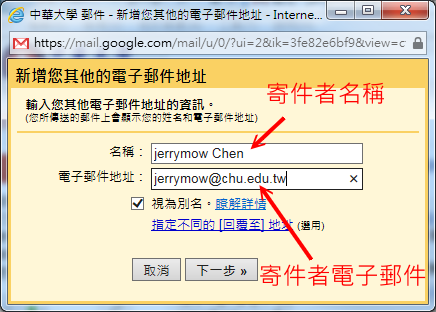
-4. SMTP伺服器為 mail.chu.edu.tw、輸入您的帳號與密碼、通訊埠用 25 port、選用 TLS 加密連線
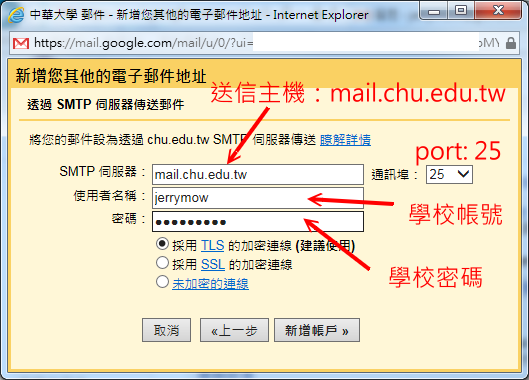
-5. 上一步完成後,您的學校信箱會收到確認信
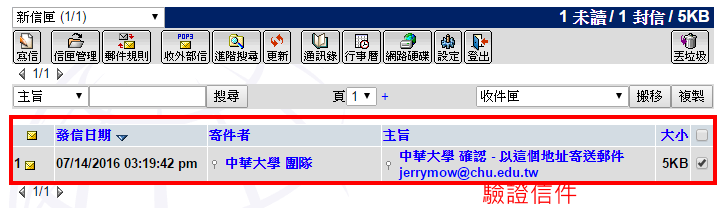
-6. 確認信中會有確認碼,複製確認碼於步驟 -7 輸入
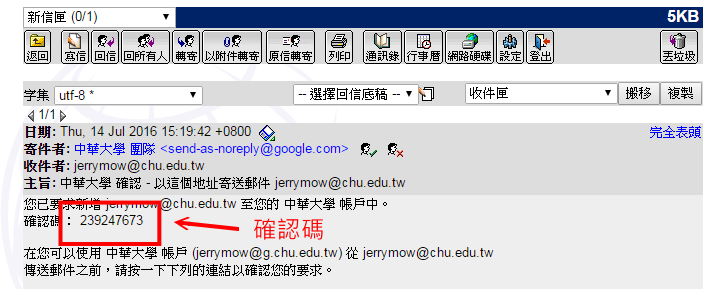
-7. 輸入確認碼
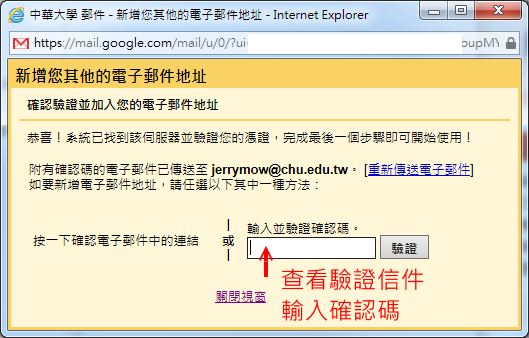
-8. 設定完成
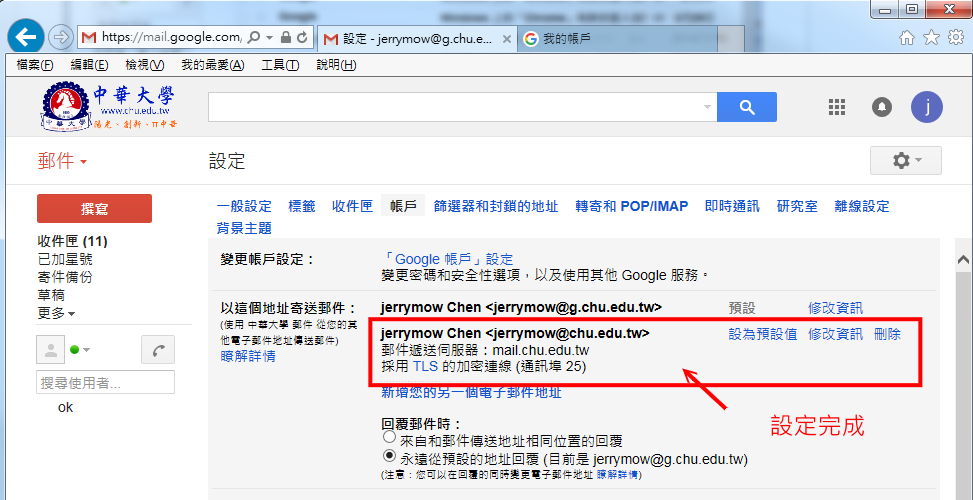
-9. 設定完成後在撰寫新信件時,可以在寄件者選擇要以那個身份來送信
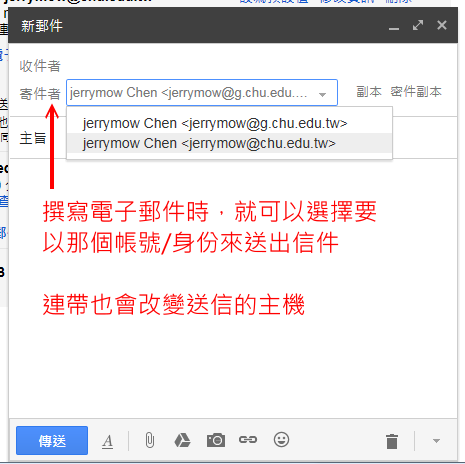
請參考下面連結說明 http://lis.chu.edu.tw/p/412-1052-1550.php
g.chu.edu.tw 已經啟用兩階段驗證來確保帳號的安全,詳細步驟說明請參考下面連結說明 http://lis.chu.edu.tw/p/412-1052-1551.php?Lang=zh-tw
Qm7:使用 Outlook 收取 gmail 的信件 - 在兩階段驗證的模式下
g.chu.edu.tw 已經啟用兩階段驗證,若要使用 Outlook 來收取 gmail 的信件詳細步驟說明請參考下面連結說明 http://lis.chu.edu.tw/p/412-1052-1881.php?Lang=zh-tw
如果您想將慣用 Outlook 內的郵件匯入到 Gmail 中,可以使用「G Suite Migration for Microsoft Outlook」,透過 GSMMO 來匯出信件、行事曆、聯絡人至 Google 帳號,「檔案下載」,操作說明可參考 「影片 Migrate .PST File to Google Mail using the GAMMO Tool」